音声ペン(カメレオンリーダー)を導入して早2年…
くもんのうた200えほんや英語絵本、手作り教材にと大活躍している中ついに私もDWE(ディズニー英語)に興味が出てきてしまいました。(話を聴いたら欲しくなるけどお値段が頭をよぎり、避けてきた…)
カメレオンリーダーを活かす教材がほしい、と少しDWEへの入口は違ったのですがディズニー英語の無料サンプル✕音声ペン(カメレオンリーダー)でステキな教材になったのでご紹介します。
ディズニー英語無料サンプル✕音声ペンで有料級教材に

ディズニー英語がカメレオンリーダーにぴったりなわけ
ディズニー英語の凄さは教材の連動性です。
CD、DVD、絵本がすべて連動していて音、映像、絵といろんな角度から自然と理解させる仕組みになっています。
音楽を聴いていて、耳が覚えてきたところに映像がやってきて、点と点がつながって線になるような感覚です。
そこに絵本もやってきて文字の情報がつながって…となっていくのですが、文字の情報はどうしてもあとになりがち。またDWEの絵本はCD・DVDと連動しているのですが、自分でCDをかけてトラックを絵本のページに合わせて…なんてことはちょっと難易度が高い。(親の補助がある程度必要)
そこにカメレオンリーダーです。
絵本のページにCDを取り込んだカメレオンシールをはっておけば、子供は自分からすぐに対応する音源を聞くことができるし、短いページごとに区切れるので音と文字が一致しやすい!
言葉で言われてもよくわかんないよ〜となる人こそサンプルで試してみてください。
サンプルはCD,DVD,絵本がセットになっているので、この連動性の凄さが味わえます!
ディズニー英語無料サンプル✖️音声ペンで教材の作り方
- 「ディズニー英語システム」のサンプルを申し込む
- サンプルのCDをパソコンに取り込む
- カメレオンリーダーのシールに登録する
- 対応するページにカメレオンシールを貼る
サンプルが届くまでに10日ほどかかるので、そこが一番時間がかかりました。
サンプルが来てしまえば、作業時間は5分ほど…とても簡単です。
説明することもないのですが一応手順です。
ディズニー英語無料サンプルのCDをパソコンに取り込む
お使いのパソコンにCDを読み込ませ、取り込みます。
私はMacbookのため外付けドライブを使って取り込んでいます。(お家英語の必需品です)

音声ペン(カメレオンリーダー)のシールに登録する
カメレオンリーダーに入っているmicroSDカードをパソコンに接続します。
私が使っているMacbookにはUSBポートがないのでType-Cのハブ製品が必要になります。

カメレオンリーダーの説明書にある通り、指定のフォルダに取り込んだ音楽を移して、曲名をシールの番号に変更します。(ここらへんは公式の使い方動画をみたほうがわかりやすい※「パソコンからMP3ファイルを取り込む」って動画です。)
ディズニー英語無料サンプル絵本の対応するページにカメレオンシールを貼る
あとは登録した番号と曲を間違えないように対応するサンプル絵本のページに貼っていきます。
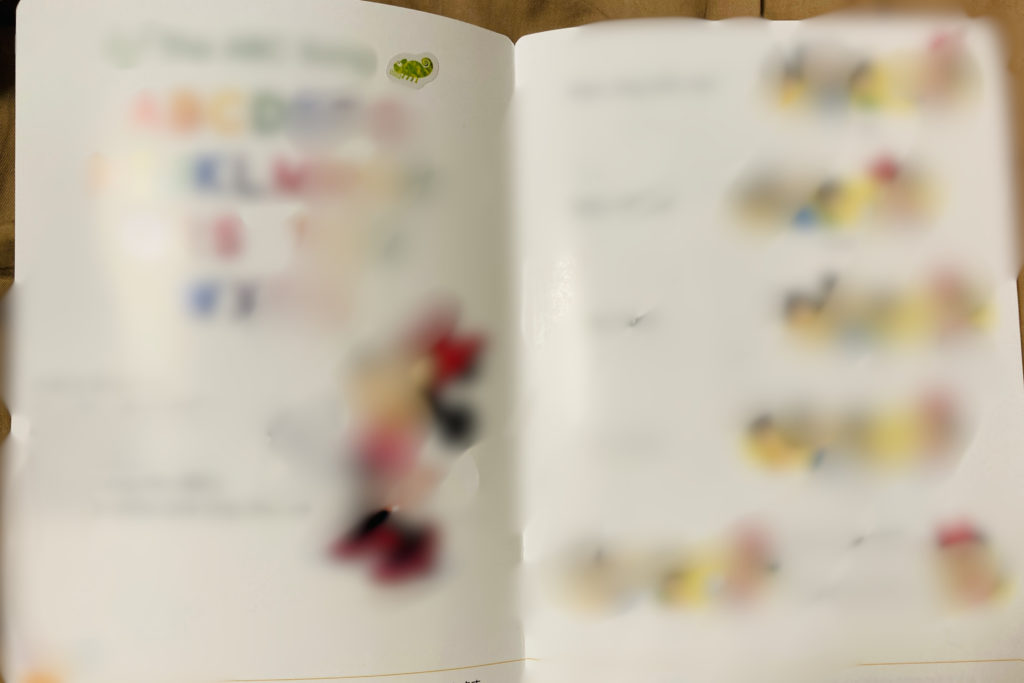
ペンでタッチすれば、いつでもそのページに対応した音源が流れる教材の完成です。
週末のショッピングモールやトイザらスの店頭などでよく見かけるディズニーワールド英語。
英語をどんどん吸収していく息子の様子をみて、まずサンプルだけでも…と取り寄せたらどんどん沼に…今では立派にDWEユーザーです。
ディズニー英語無料サンプル請求後の勧誘は?
勧誘がめんどうだなぁと思ってずっとサンプル請求していなかったのですが、実際にしてみると電話が1本あっただけ。「もうしばらくサンプルで子どもの様子をみたいです」といってほんの1分程度のやりとりでした。
カメレオンリーダーがなくてももちろんステキな教材なので、サンプルだけでもぜひもらってDWE体験してみましょう。





コメント